psCS5教程-宇宙抽象美女
時間:2024-02-18 14:15作者:下載吧人氣:30
先看效果圖。

打開Adobe Photoshop CS5,新建文檔1280x1024像素,背景黑色,打開美女素材,點擊下載,拖入文檔中,用魔棒 鋼筆 通道或者抽出濾鏡把人物摳出,放到新層里。

添加圖層蒙版,用黑色柔角筆刷涂抹,去除多余部分,效果如下。

因為四周的頭發比較亮,用圖層樣式修飾一下。


建新層,用黑色柔角畫筆涂抹頭發邊緣,圖層不透明度15%。與底層形成剪貼蒙版。{圖層>創建剪貼蒙版)。

人物底部建新層,用柔角筆刷前景色#FF0098涂抹,圖層不透明度5%。

添加圖層蒙版,濾鏡>渲染>云彩,讓粉色部分出現。
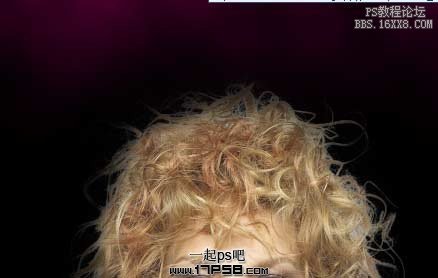
建新層,用6像素白色畫筆點幾下,形成星星。

建新層,用大口徑柔角筆刷點幾下,顏色可以采樣我的截圖。

圖層模式顏色加深,不透明度47%。

建新層,用柔角筆刷前景色#82C500涂抹。

圖層模式強光,填充60%。

建新層,先把圖層3和14隱藏,用柔角畫筆涂抹,顏色可以采樣我的截圖。

圖層模式亮光,填充70%,顯示隱藏層,效果如下。

建新層,添加其它星星。

添加曲線調整層。

建新層,畫一矩形選區,填充# A8A8A8。

濾鏡>素描>半調圖案,添加蒙版,用黑色畫筆把多余的去除,圖層模式亮光,Ctrl+M加暗一下。
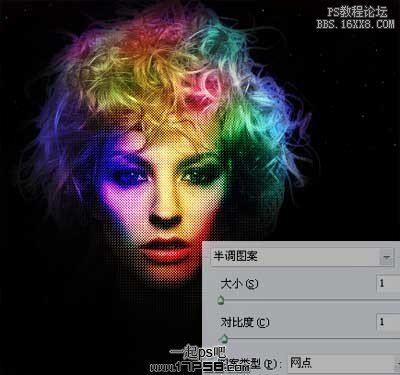
把上一步做的網格暫時隱藏,建新層,畫一個正圓,填充粉色。

添加圖層樣式。

將填充(fill)歸零,效果如下。

Ctrl+J復制一層,然后新建空白圖層,與之合并,合并后濾鏡>模糊>動感模糊。

同樣方法,做出其它光環,適當縮放,ctrl+U改變顏色即可。添加蒙版,用黑色柔角筆刷去除不需要的部分。

添加曲線調整層,做一些小的調整。

添加蒙版,用黑色柔角筆刷涂抹,蒙版如下。

顯示網格層,最終效果如下,(局部截圖)


網友評論